首先...
在Excel中画三斜线表头是常见的,在工作上,在学习上,处处可见,但是很多人不会画这种表头,其实这是很简单的,下面小编给大家讲一下三斜线表头的画法。
首先,我们打开一个表格,里边是某班级不同学生的语数外的成绩,我们把科目行和姓名列设置的宽一些:

在A1列我们输入科目:

之后同时按住Alt键和回车键,再次输入成绩,仔按住Alt键和回车键,输入姓名,如下图所示:
如何使用excel中的查找和替换功能拆分与数字混合的文本字符串
本文将讲述如何使用Microsoftword在一个单元格中根据任意数字来拆分文本字符串。如何使用Excel中的分列功能拆分数字和文本。如何使用excel中的查找和替换功能拆分与数字混合的文本字符串。

我们把光标放在科目前边,按空格键,使得科目往后移动:
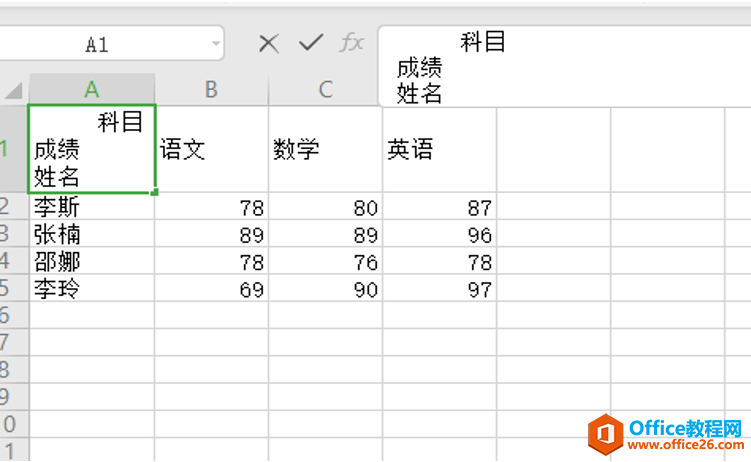
同样把成绩往后移动,使得排列如下图:

之后我们选择工具栏中的【插入】,单击【形状】:
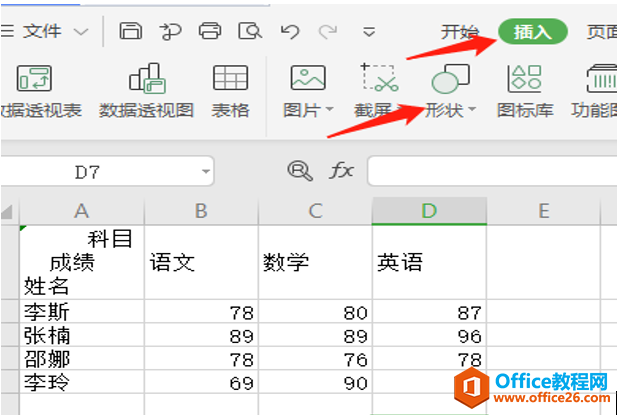
我们选择线条的第一个:
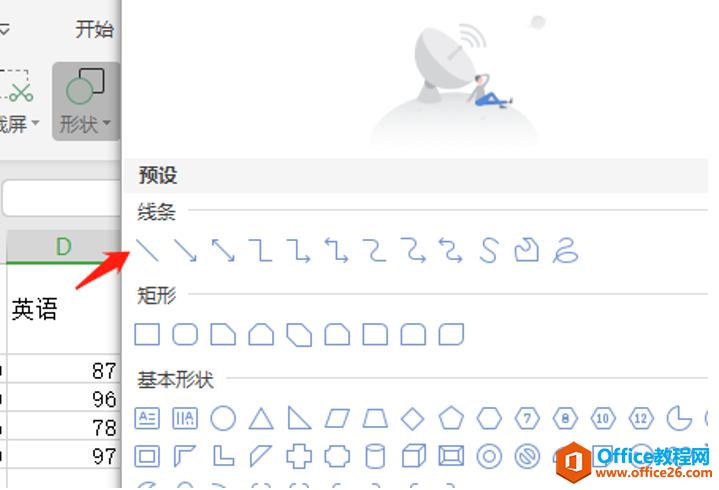
然后在科目和成绩的中间画斜线,在成绩和姓名的中间画斜线,这样三斜线表头就做出来了,如下图所示:

Excel中如何插入重音字母
本文将讲述如何在Excel中插入带重音符号的字母。如果没有任何专用键盘,我们该如何插入带有重音符号的字母。要在Excel中插入重音符号,可以执行以下步骤:#1打开您的Microsoft工作表#


